パソコンの画面・液晶モニターって、ホコリが付きやすいんですよね。
画面に付いた埃が「全然気にならない」という人は気にしないでいいと思いますが、
私のように仕事や趣味で「写真の編集」などの細かい作業をしていると、画面上に見える小さな塵が気になったり、作業の邪魔になることがあります。
また、パソコンの画面で「映画やドラマ」などを観る時にも、映像が暗いシーンになると画面に付いたホコリが目立ってきます。
私自身、そんな「気になる画面のホコリ」に長年悩んできましたが、
ついに「ほぼ解決」と言えるレベルまで解消できたので、
今回は私がやっている「パソコンの画面に付くホコリを取る&付きにくくする方法」を2つご紹介します。
この方法は、テレビの画面などにも応用できると思います。
失敗だった方法
まずは、パソコンの画面に付いたホコリを取る方法として「以前やっていた、ダメだった方法」をお伝えしておきます。
指でホコリを取るのはNG
画面上に見つけたホコリ、見つけた瞬間・気になった瞬間に取りたくて、指先でチョンと触れていました。

指先で触れるとホコリは取れますが、今度はかなりの確率で画面に指紋・皮脂汚れが付くのでした。
液晶モニターの表面を指で直接触るのはNG。失敗でした。でも、ついやってしまうもの。
ティッシュを使うのもNG
液晶モニターの面積は広いので、ティッシュを使って撫でるようにしてホコリを取ろうとしたこともありました。
また、うっかり画面を指で触って付いてしまった指紋・皮脂汚れを取るために、ティッシュで拭くこともありました。

でも、ティッシュ自体が埃の発生源みたいなところがあって、ティッシュを使うと余計に埃が増えることがありました。
また、ティッシュなどで表面を擦ると静電気が発生するので、ホコリが付きやすくなるようです。
ティッシュは色々と便利なものですが、画面のホコリを取るのには向いていませんね。(皮脂汚れだけなら取れることもあります)
普通のホコリ取りグッズでは再付着する
家具などに付いたホコリを取るのに便利な「ハタキ」のようなお掃除グッズ。
私も「クイックルワイパーのハンディタイプ」がお気に入りで、普段から家中で使っています。

しかし、このようなホコリ取りグッズの多くは、静電気を発生させてホコリを吸着する仕組みになっているので、
いったんはホコリがきれいに取れますが、同時に画面に静電気を残してしまうようです。
そのため、ホコリを取った後、ふたたび画面に埃が付着するまでの時間が短いんです。
「何度やってもキリがない」という状態でしたね。
通常、ハタキで取り除いたホコリの量よりも、直後に再付着するホコリのほうが少ないので、家具などの場合はほとんど再付着は気になりません。しかし、パソコンの画面は近くで直視するものなので、僅かなホコリでも再付着していると気になってしまいますね。
ホコリ問題解消のために考えたこと
私は画面に付くホコリが気になってしかたなかったので、ちゃんと効果的な対策をするために、改めて方法を考えてみました。
ホコリが付く原因は静電気
通常、埃は空気中を漂いながら、上から下に落ちていくもの。ほとんどのホコリは上向きの面に付着します。
しかし、壁やパソコンの画面のようなほぼ垂直な場所にもホコリが付くことがあります。その原因は静電気。
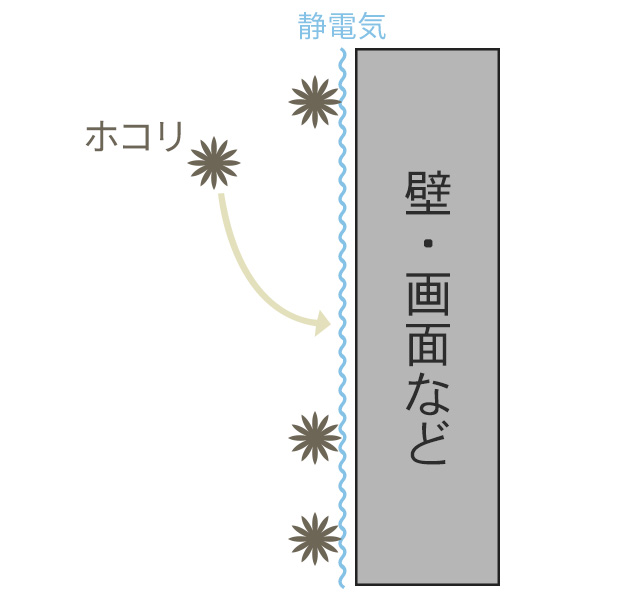
近年、家庭のお掃除の研究が進んでいて、壁などの垂直な場所にホコリが付く原因は「静電気」であることが解っています。テレビ番組などでも度々紹介されていますよ。
パソコン・家電など、多くのものは静電気を帯びているので、空気中を漂っているホコリが近くに来ると、吸い寄せてしまい、そのままくっついてしまうのです。
静電気を減らせば、画面に付く埃も減る
画面にホコリが付く主な原因が「静電気」ということは、
- パソコンの画面の静電気を除去するとか、
- 静電気を起こさない方法でホコリを取り除く
という発想で対策をしていくのが最適解だと思いました。
成功した方法1:除電ブラシ
私が現在、パソコンの画面のホコリを取るために使っているのは「除電ブラシ」というもの。

「髪の毛をとくブラシ」や「衣類のお手入れ用ブラシ」などに、ホコリの再付着を防ぐ「静電気除去ブラシ」というのがありますよね。
それと同様の除電効果を持つ「パソコン周り用のブラシ」です。
色々なメーカーから発売されているようですが、私は信頼のパソコン用品メーカー「サンワサプライ」の製品を選びました。

ホコリがすぐに取れる&再付着しない
パソコンの画面上のホコリが気になった時に、このブラシで画面にチョンと触れると、すぐにホコリが取れます。

広い面積をサーッと撫でた時も、静電気が起きていないのか、直後のホコリの再付着はほとんど見られません。
スティック型に収納できるのが便利
除電ブラシには「ハタキ」のような形の製品もありますが、ハタキ型のブラシは置き場所に困ることがあるし、置いている間にブラシ自体にホコリが積もることもあります。

一方、私が選んだ「スティック型」のブラシは、使わない時はブラシ部分を収納してコンパクトになるのでデスク周りで邪魔にならないし、
ブラシ部分がカバーされているので置いている間にブラシにホコリが積もることがありません。
使わない間にも便利さ・メリットが実感できる製品でした。優れたデザインだと思います。
成功した方法2:導電性アルミシート
パソコンの画面に付いたホコリを除電ブラシで取るのも良いのですが、それよりもむしろ「ホコリが付きにくい状態」にできたら良いですよね。
そこで、私が使っているのは車用の「導電性アルミシート」というもの。

これは、車が走行中に帯びる静電気を空気中に放電して、静電気の量を減らす効果があるアルミシートです。
車のボディ裏側やパーツなどの要所要所に貼り付けることで、静電気を放電。それにより「空気抵抗の低減」や「機械の動作安定性の向上」などの効果があるというもので、トヨタも一部の車種にこのようなアルミシートを採用しているそうです。

私はこの「導電性アルミシート」をパソコンの液晶モニターに貼り付けることで、静電気を減らしてみることにしました。
液晶モニターの背面に貼り付ける
アルミシートを貼り付ける場所は、液晶モニターの前側ではなく、背面や側面などでOK。

私は、液晶モニターの背面の「左右」と「上部」に貼り付けています。

ふだんは見えないので、アルミシートの存在はまったく気になりませんね。

画面に付くホコリの量が減りました
「導電性アルミシート」の放電効果について、私は半信半疑でした。
こんなアルミシートを貼るだけで静電気が減るの?と思いますよね。でもやってみました。
その結果、私の環境においては、画面に付くホコリの量が明らかに減りました。

本当に、導電性アルミシートには静電気を放電する効果があるんですね。驚きです。
画面に付くホコリがゼロになるわけではないので、ときどき埃を見つけては「除電ブラシ」で取り除いていますが、
ホコリが気になったり、ホコリを取り除く頻度が大幅に減ったので助かっています。
私が使っているのはコレ
上記の「導電性アルミシート」は車用で、貼り付ける場所に合わせて色々な形状が用意されていますよ。
私は液晶モニターに貼り付けるために、細長いのが欲しかったので、細長いシートが含まれるものを選びました。
備考:私は「導電性アルミシート」を使ってみた結果、期待通りにホコリの量を減らすことができましたが、誰の環境においても同じ効果が表れるかはわかりません。もともとの帯電量や、湿度などによって放電効果は変わるそうですよ。あなたの環境でも上手くいくといいですね。
まとめ
ということで今回は、私がやっている「パソコンの画面に付くホコリを取る&付きにくくする方法」を2つご紹介しました。

「ホコリを取るためのブラシ」と「静電気を減らすアルミシート」を順にご紹介しましたが、
より効果的な順番としては、
- 「導電性アルミシート」で静電気を減らしてホコリを付きにくくする
- それでも時々付いたホコリを「除電ブラシ」で取り除く
というのが正解だと思います。
私はこの両方をやってみた結果、いまでは画面のホコリに悩まされる回数が大きく減って、パソコンでの作業に集中できていますよ。
以上、ご紹介した内容が、私と同じように画面のホコリに悩んでいる人のお役に立てれば幸いです。
おまけ|ホコリじゃなくて汚れはどうする?
ちなみに、今回ご紹介したのは、画面に付く「ホコリ」の対策方法でした。ホコリを落とすブラシなどでは「汚れ」は落ちません。
画面に付いた「皮脂による指紋汚れ」や「くしゃみなどの飛沫汚れ」をかんたんに拭き取る方法として、『液晶用のウェットティッシュ』というものがありますよ。
いちおう、この液晶用ウェットティッシュにも「帯電防止効果」が謳われていますが、私は効果がちょっと解りませんでした。
とはいえ、ホコリだけでなく、汚れを拭き取りたい時には、あると便利ですね。










